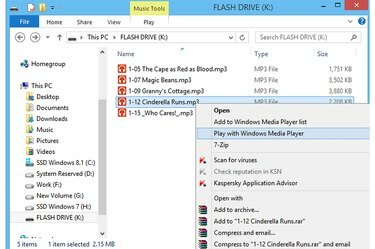
Amostra de arquivos MP3 em uma unidade Flash.
Crédito da imagem: Imagem cortesia da Microsoft
Transfira suas músicas para uma unidade flash USB e leve suas músicas favoritas para qualquer lugar. Você pode transferir dezenas de músicas - centenas mesmo, se você tiver uma unidade flash grande - para a unidade em questão de minutos e usar o Windows Media Player 12 em qualquer PC para reproduzir os arquivos. No entanto, as listas de reprodução feitas com mídia em uma unidade flash não serão reproduzidas corretamente se a unidade não estiver conectada ao computador.
Usando o Explorador de Arquivos
Passo 1
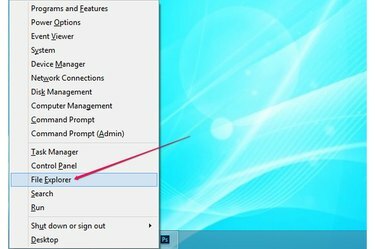
O menu do usuário avançado no Windows 8.1.
Crédito da imagem: Imagem cortesia da Microsoft
pressione Windows-X para expandir o menu do usuário avançado no Windows 8.1 e selecionar Explorador de arquivos para abrir o utilitário. No Windows 7, expanda o Começar menu e clique Computador para iniciar o Windows Explorer.
Vídeo do dia
Passo 2
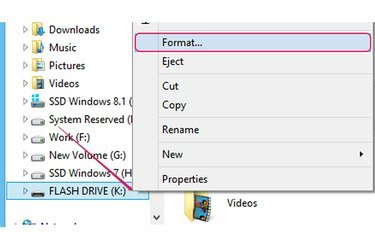
Selecionando a opção Formato no menu de contexto.
Crédito da imagem: Imagem cortesia da Microsoft
Conecte a unidade flash USB em uma porta USB livre em seu computador. Sempre que possível, evite usar hubs USB e conecte a unidade a uma porta do próprio PC.
Formate a unidade flash se quiser apagar tudo nela ou alterar o sistema de arquivos. A formatação da unidade não é obrigatória. Clique com o botão direito na unidade no painel esquerdo e selecione Formato no menu de contexto.
etapa 3
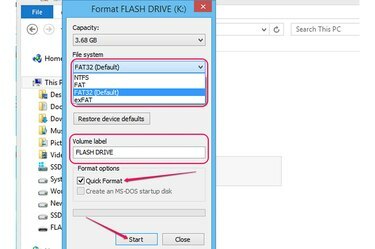
As opções na caixa de diálogo Formatar unidade.
Crédito da imagem: Imagem cortesia da Microsoft
Selecione um sistema de arquivos do Sistema de arquivo caixa suspensa. FAT32 é compatível com a maioria dos sistemas operacionais e reprodutores de mídia e é recomendado para armazenar arquivos relativamente pequenos - como arquivos de áudio - em unidades menores que 32 GB.
Altere o nome da unidade flash, se necessário, do Rótulo de volume campo. Verifica a Formatação rápida se não quiser verificar se há setores defeituosos na unidade durante o processo de formatação. Desativar a opção Formatação rápida aumenta significativamente a duração do processo de formatação. Clique Começar para formatar a unidade.
Passo 4
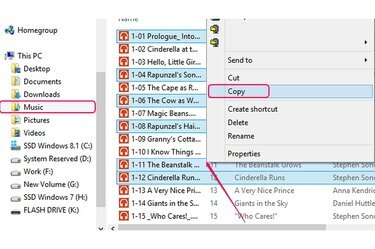
Selecionando arquivos de áudio e copiando-os para a área de transferência.
Crédito da imagem: Imagem cortesia da Microsoft
Abra a pasta que contém os arquivos de áudio e selecione os itens que deseja transferir para a unidade flash. Para selecionar tudo na pasta, pressione Ctrl-A. Selecione vários itens segurando Ctrl e clicando em cada arquivo. Clique com o botão direito em um dos arquivos selecionados e clique em "Copiar" para copiar todos eles para a área de transferência.
Etapa 5
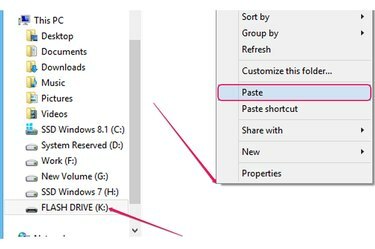
Transferindo a música da área de transferência para a unidade flash.
Crédito da imagem: Imagem cortesia da Microsoft
Selecione a unidade flash USB, clique com o botão direito em um local vazio dentro do painel direito e selecione Colar no menu de contexto para transferir os arquivos de áudio da área de transferência para a unidade.
Passo 1
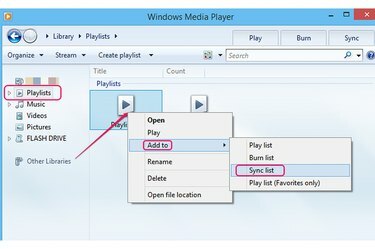
Adicionando uma lista de reprodução de amostra à lista de sincronização no Media Player.
Crédito da imagem: Imagem cortesia da Microsoft
Inicie o Windows Media Player, selecione Playlists no painel esquerdo para ver suas listas de reprodução, clique com o botão direito na lista de reprodução que deseja transferir para a unidade flash, selecione adicionar à e clique Lista de sincronização. As faixas de áudio são adicionadas à lista de sincronização.
Passo 2
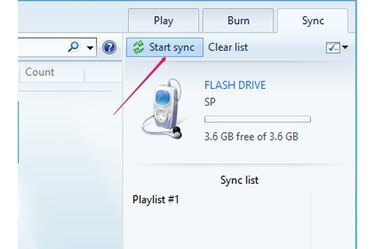
O botão Iniciar sincronização.
Crédito da imagem: Imagem cortesia da Microsoft
Clique no Iniciar sincronização na guia Sincronizar para transferir a lista de reprodução para a unidade flash USB. Todas as faixas de áudio são copiadas para o drive - uma nova pasta rotulada Música é criado automaticamente.
etapa 3
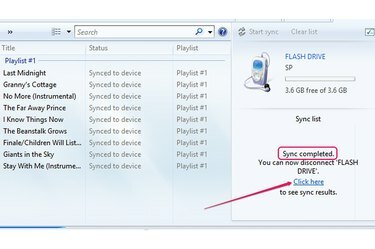
O link Clique aqui.
Crédito da imagem: Imagem cortesia da Microsoft
Clique no Clique aqui após a conclusão da transferência para visualizar as faixas de áudio na unidade flash. O Sincronização completada mensagem indica uma transferência bem-sucedida.
Antes de desconectar a unidade flash USB do computador, clique com o botão direito no ícone USB na bandeja do sistema e selecione Ejetar unidade flash no menu de contexto. Em seguida, remova a unidade do computador.
Dica
Ao sincronizar a lista de reprodução do Windows Media Player com a unidade flash USB, você evita o incômodo de copiar manualmente dezenas de arquivos de muitas pastas diferentes e colá-los na unidade.
Para transferir arquivos de áudio para outro computador, conecte a unidade flash USB em uma porta USB e copie os arquivos para o área de transferência pressionando "Ctrl-C" e, em seguida, cole os arquivos em uma pasta no disco rígido do computador pressionando "Ctrl-V."
Aviso
Se você remover a unidade flash enquanto a transferência estiver em andamento, algumas faixas de áudio podem ser corrompidas.




